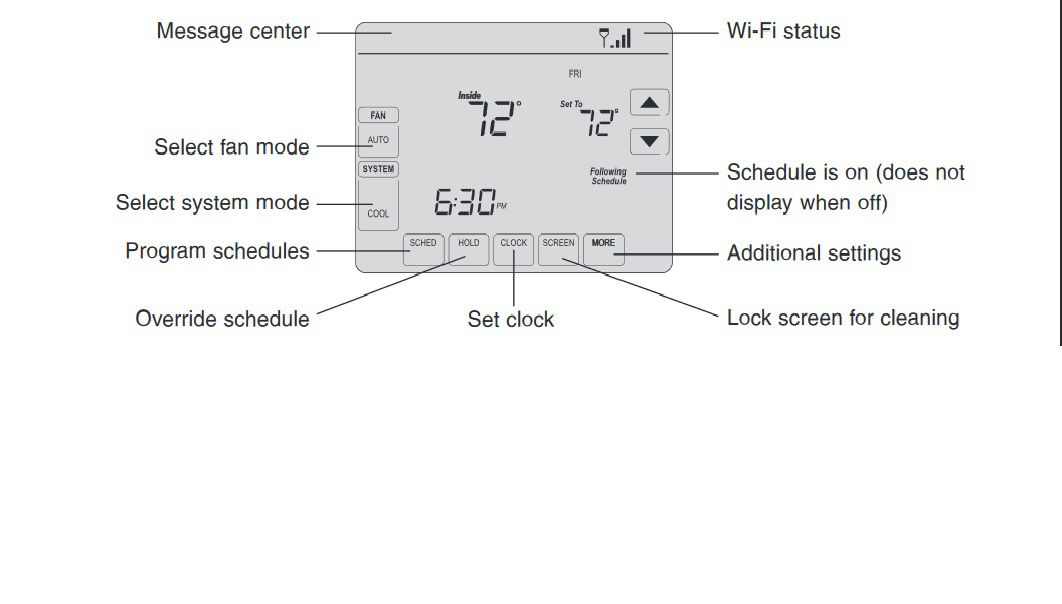Inteligentní termostat, jako je ten, který vyrábí společnost Honeywell, má tolik výhod. Můžete ovládat domácí termostat z telefonu, sledovat venkovní teplotu a nastavit termostat, když jste pryč, abyste ušetřili energii. Tady je postup, jak připojit termostat Honeywell k Wi-Fi.
Výhody připojení inteligentního termostatu k Wi-Fi
- Nastavit upozornění: Po připojení inteligentního termostatu k síti Wi-Fi můžete nastavit upozornění, pokud je místnost v domě příliš chladná nebo příliš teplá, nebo pokud se příliš mění vlhkost. Upozornění si můžete nechat poslat textovou zprávou nebo e-mailem, poté můžete upravit teplotu bez ohledu na to, kde se právě nacházíte.
- Použijte více termostatů: Pokud máte v každé místnosti termostat, můžete sledovat teploty a vlhkost v každé místnosti, nejen v domě. Navíc můžete zkontrolovat venkovní teplotu.
- Hlasová kontrola: Inteligentní termostaty Wi-Fi od společnosti Honeywell mají hlasové ovládání. Stačí říct „Hello Thermostat“ do telefonu a zvolit předprogramovaný hlasový příkaz.
Jak připojit termostat Honeywell k Wi-Fi
Tyto pokyny platí pro termostat Honeywell Total Connect Comfort Wi-Fi.
-
Stáhněte si aplikaci Honeywell Total Connect Comfort. Je k dispozici pro iOS i Android.
-
Ověřte, že se na obrazovce termostatu zobrazují slova „NASTAVENÍ Wi-Fi“. Pokud ne, budete muset termostat ručně přepnout do režimu nastavení Wi-Fi. Chcete-li tak učinit, stiskněte tlačítko FANOUŠEK a NAHORU současně a podržte je asi 5 sekund, nebo dokud se na obrazovce neobjeví dvě čísla. zmáčkni DALŠÍ tlačítko, dokud se číslo vlevo nezmění na 39, použijte NAHORU nebo DOLŮ šipkou změníte číslo na obrazovce na 0, poté stiskněte HOTOVO knoflík. Váš termostat je nyní v režimu nastavení Wi-Fi.
-
Zobrazte seznam dostupných sítí na smartphonu nebo jiném chytrém zařízení. Vyhledejte síť s názvem Nový termostat_123456 nebo něco podobného a připojte se k tomu. Číslo na konci se může lišit.
-
Váš mobilní telefon se nyní odpojí od ostatních sítí Wi-Fi a připojí se k termostatu. Na některých pokročilých zařízeních můžete být vyzváni k určení, zda by síť měla být domácí, kancelářská nebo veřejná. Zvolte, zda se má stát domácí sítí.
-
Otevřete webový prohlížeč a měl by vás okamžitě přesměrovat na stránku nastavení Wi-Fi. Pokud ne, zadejte http://192.168.1.1 do adresního řádku.
-
Vyhledejte domácí síť Wi-Fi a klepněte na ni. I když má váš směrovač vylepšené funkce, které mu umožňují zobrazovat sítě hostů, vyberte domácí síť.
-
Klepněte na PŘIPOJIT a v případě potřeby zadejte své heslo.
-
Během tohoto procesu se na obrazovce termostatu zobrazí čekací zpráva. Jakmile je proces dokončen, bude váš termostat připojen a nyní jej můžete ovládat prostřednictvím webu Honeywell Total Connect Comfort nebo mobilní aplikace.